Les fonds d'écran animés sont des arrière-plans animés qui se déplacent comme un GIF. Comment créer un fond d'écran animé ? Comment définir une vidéo comme fond d'écran en direct ? Lisez cet article et vous trouverez la réponse (Essayez MiniTool MovieMaker pour créer un GIF à partir d'une vidéo).
De nombreuses personnes choisissent de définir une vidéo comme arrière-plan de leur bureau au lieu d'utiliser un fond d'écran statique. Alors, comment créer un fond d'écran en direct ? Plongeons-nous maintenant dans cet article !
Comment créer un fond d'écran animé sous Windows
Pour les utilisateurs de Windows, Wallpaper Engine est un bon choix. Il s'agit d'une puissante application de fond d'écran animé pour Windows, qui permet aux utilisateurs de créer et d'utiliser des fonds d'écran animés et interactifs. Avec lui, les utilisateurs peuvent définir des vidéos, des fichiers audio, des pages Web et certaines applications 3D comme fonds d'écran. Cette application coûte 3,99 $. Si vous souhaitez créer un fond d'écran en direct gratuitement, vous pouvez utiliser Rainmeter.
Vous trouverez ci-dessous les étapes à suivre pour transformer une vidéo en fond d'écran animé sous Windows.
Étape 1. Téléchargez et installez Steam sur votre PC.
Étape 2. Créez un compte Steam après l'avoir installé.
Étape 3. Recherchez "Wallpaper Engine" et achetez l'application.
Étape 4. Après avoir téléchargé et installé Wallpaper Engine, lancez-le.
Étape 5. Cliquez sur Ouvrir à partir du fichier pour télécharger la vidéo que vous souhaitez utiliser à partir de l'ordinateur. Ou utilisez ses fonds d'écran animés intégrés.
Étape 6. Sélectionnez la vidéo téléchargée et cliquez sur OK pour définir la vidéo comme fond d'écran.
Article connexe :Comment obtenir et définir des fonds d'écran animés/animés pour Windows 10 PC
Comment créer un fond d'écran animé sur Mac
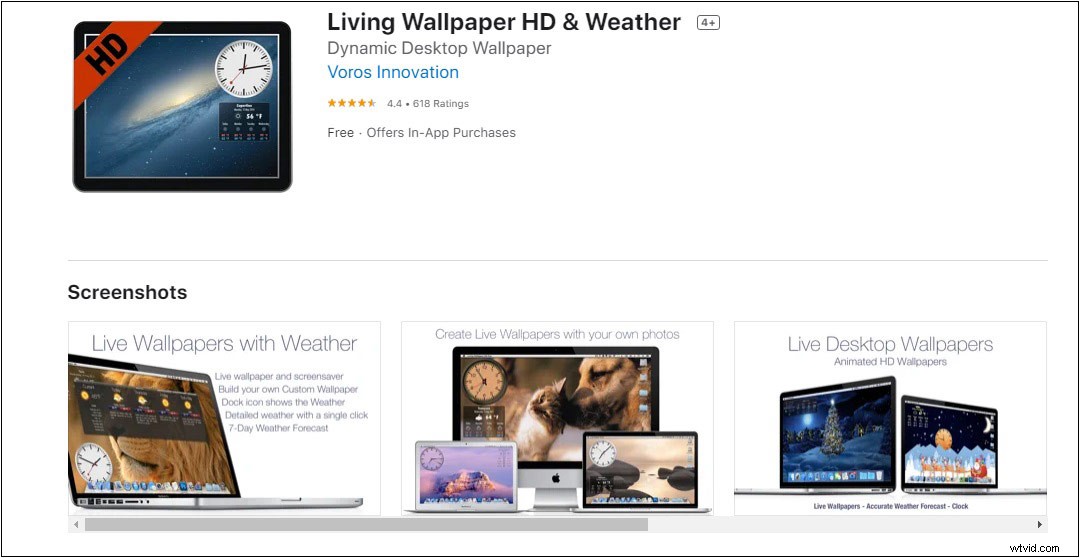
Pour créer un fond d'écran en direct sur Mac, vous avez besoin d'une application de fond d'écran en direct. Ici, recommandez Living Wallpaper HD &Weather. Son utilisation est gratuite et offre plus de 20 fonds d'écran animés.
Voici comment :
Étape 1. Installez l'application Living Wallpaper HD &Weather sur votre ordinateur Mac.
Étape 2. Ouvrez l'application, choisissez un fond d'écran animé et définissez-le comme arrière-plan de votre bureau.
Comment créer un fond d'écran animé sur Android
Video Live Wallpaper est une application qui vous permet de définir n'importe quelle vidéo comme fond d'écran sur votre téléphone Android. Il vous donne également la possibilité de modifier la durée de la vidéo, d'activer ou de désactiver l'audio et de recadrer la vidéo pour l'adapter à l'écran.
Remarque : Si vous avez un appareil Samsung, vous pouvez définir une vidéo comme fond d'écran de verrouillage sans installer aucune application.Comment créer un fond d'écran animé ? Suivez ces étapes !
Étape 1. Obtenez Video Live Wallpaper de Google Play.
Étape 2. Une fois l'installation terminée, ouvrez l'application Video Live Wallpaper.
Étape 3. Choisissez une vidéo sur votre téléphone et ajustez les paramètres.
Étape 4. Définissez ensuite cette vidéo comme fond d'écran.
Comment créer un fond d'écran animé sur iOS
Les utilisateurs d'iPhone peuvent définir une photo en direct comme fond d'écran sans aucune application tierce. Voyons comment créer un fond d'écran photo en direct sur iOS.
Étape 1. Allez dans Paramètres , recherchez le fond d'écran option, et appuyez dessus.
Étape 2. Cliquez sur Choisir un nouveau fond d'écran> Photos en direct .
Étape 3. Sélectionnez la photo en direct que vous souhaitez définir comme fond d'écran.
Étape 4. Appuyez sur Définir et choisissez l'option souhaitée dans "Définir l'écran de verrouillage ”, "Définir l'écran d'accueil », et « Définir les deux ”.
Conclusion
C'est tout sur la façon de créer un fond d'écran en direct. Si vous souhaitez partager des applications de fond d'écran en direct avec nous, laissez une réponse ci-dessous !
